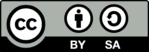Pada artikel ini saya akan membahas fitur-fitur apa saja yang terdapat pada aplikasi Anki Flashcards. Sebelum itu, pastikan kalian sudah mengerti cara menggunakan anki itu sendiri dan juga sudah tahu bagaimana cara download aplikasi anki.
Daftar isi
- 1. Tampilan Menu Utama aplikasi Anki Flashcards
- 1.1 Bagian Pertama
- 1.2 Bagian Kedua
- 1.3 Bagian Ketiga
- 1.4 Bagian Keempat
- 2. Manage Note Types
- 3. Browse
- 4. Penutup
Sebagai artikel pedoman untuk membaca artikel Bahasa Inggris dan Anki lainnya pada blog ini, saya sarankan kalian membaca dulu tentang hubungan Anki dengan materi bahasa inggris yang ada pada blog ini, yaitu pada artikel mind map bahasa inggris.
Mari kita bahas satu per satu fitur-fitur yang dimiliki aplikasi ini.
 |
| Gambar 1. Tampilan menu utama aplikasi anki flashcards |
Saya akan membahas satu per satu bagian dari menu utama Anki pada Gambar 1 di atas. Kita kelompokkan saja menjadi empat bagian sesuai dengan keterangan gambar di atas, yaitu:
1.1 Bagian Pertama
- File
- Switch Profile: berfungsi untuk mengorganisir materi pelajaran berbeda yang kita pelajari di Anki, misalnya untuk matematika, fisika, kimia, biologi, ekonomi, sejarah, bahasa, dan yang lain-lain. Juga, bisa digunakan untuk memisahkan penggunaan Anki untuk user yang berbeda dalam satu pc atau laptop. Penjelasan lebih lengkap, bisa dibaca pada artikel cara download Anki flashcards.
- Import: berfungsi seperti 'import file' pada bagian keempat
- Export: berfungsi untuk mendownload semua cards, add-ons, dan Decks yang kita miliki
- Exit: keluar dari aplikasi Anki
- Edit
- Undo: untuk mengulangi perintah yang salah, seperti tidak sengaja menghapus Deck
- Tools
- Study Deck: berfungsi untuk masuk ke mode belajar dari deck yang kita pilih. Fitur ini tidak penting karena kita bisa langsung masuk ke mode belajar ini dengan cara klik langsung pada Deck yang akan kita pelajari.
- Create Filtered Deck: berfungsi untuk membuat Deck baru berdasarkan Decks yang sudah ada
- Check Database: berfungsi untuk mengecek apakah data-data kita yang berada di Anki ini corrupt atau tidak
- Check Media: sama seperti fungsi dari check database, tetapi bedanya ini untuk mengecek data-data media (file/gambar/audio/video)
- Empty Cards: untuk mengecek apakah ada cards yang kosong atau tidak
- Add-ons: perangkat lunak yang dipasangkan untuk menambahkan program ke Anki. Seperti 'Extensions' pada google chrome atau 'Widget' pada smartphone
- Manage Note Types: fitur penting pada Anki, penjelasannya cukup panjang. Silahkan scroll disini
- Preferences: tidak ada fitur yang cukup penting pada menu preferences ini, sebaiknya jangan ada yang diubah.
- Help
- Guide: link untuk menuju panduan/petunjuk penggunaan aplikasi Anki
- Support Anki: link untuk mendukung Anki agar tetap exist
- About: sinopsis mengenai aplikasi Anki
1.2 Bagian Kedua
- Decks: untuk kembali ke halaman utama anki atau untuk menampilkan 'Deck'
- Add: untuk membuat atau menambahkan cards (kartu) pada Deck (tumpukkan kartu)
- Type: merupakan jenis cards yang akan kita gunakan. Terdiri dari:
- Basic: flashcards tradisional, yang memiliki dua bagian utama, yaitu front dan back. Jadi akan ditampilkan bagian frontnya terlebih dahulu kemudian ketika diklik maka akan menampilkan bagian backnya. Berjumlah 1 card
- Basic (and reversed card): bedanya dengan basic adalah card jenis ini akan menampilkan bagian front ke back dan back ke front. Jadi berjumlah 2 cards. Misal kita memiliki pertanyaan 'Kucing' dan jawaban 'Jakarta' maka card jenis ini akan membaliknya menjadi pertanyaan 'Jakarta' dan jawaban 'kucing'
- Basic (optional reversed card): card jenis ini memiliki tiga field, yaitu front, back, dan optional reversed card. Jika bagian field optional reversed card diisi maka card ini menampilkan 'Basic (and reversed card)' (berjumlah 2 cards), sebaliknya jika field optional reversed card tidak diisi maka card ini menampilkan 'Basic' (berjumlah 1 card).
- Basic (type in the answer): seperti card jenis basic biasa tetapi kita mengetik jawabannya pada kolom yang disediakan, sangat berguna bagi yang sedang belajar grammar (berjumlah 1 card)
- Cloze: jenis card ini seperti menjawab pertanyaan bertipe 'fill in the blank'. Contohnya seperti, Budi dan Ani pergi _____ tanah abang. Card ini bisa menutup banyak jawaban yang tersedia pada satu paragraf bacaan secara bersamaan (berjumlah 1 card).
- Image Occlusion Enhanced: biasanya digunakan oleh para calon dokter untuk menebak bagian-bagian pada tubuh manusia yang memiliki istilah rumit atau bahkan bahasa latin. Caranya adalah dengan menutup 'bagian jawaban' pada gambar yang digunakan. Misal gambar tersebut menunjukkan bagian kaki, maka keterangan 'kaki' pada gambar tersebut akan ditutup. Berjumlah 1 card.
- lebih lanjut mengenai pembuatan jenis cards ini dibahas pada artikel cara menggunakan anki flashcards
- Deck: merupakan jenis tumpukkan kartu yang kita gunakan
- Sederhananya, satu Deck bisa terdiri dari banyak cards, misal ada 30 cards. Pengaturan untuk 30 cards ini diatur oleh jenis Deck yang dipilih. Jenis Deck ini dapat dibuat dan diatur pada bagian ketiga ⟶ roda gerigi ⟶ options.
- Type: merupakan jenis cards yang akan kita gunakan. Terdiri dari:
- Browse: untuk menampilkan seluruh kartu yang kita buat dan memodifikasinya. Scroll disini untuk pembahasan lebih lanjut mengenai Browse.
- Stats: untuk menampilkan grafik statistik mengenai progress kita selama belajar
- Sync: untuk mensinkronisasikan Deck yang kita miliki di aplikasi Anki desktop ke Website Anki atau ke aplikasi Anki di handphone
- untuk dapat mensinkronisasikan ke aplikasi Anki pada website atau handphone maka kita harus mempunyai akun Anki terlebih dahulu. Kalian bisa membuatnya terlebih dahulu di website anki. Sinkronisasi ini penting agar kita bisa belajar melalui platform Anki manapun.
1.3 Bagian Ketiga
- Deck: menampilkan seluruh Deck yang kita punya atau yang telah kita buat
- Default: nama Deck yang kita buat
- Roda gerigi
- Rename: untuk mengubah nama Deck yang kita pilh
- Options: mengatur settingan pada Deck yang kita pilih, fitur ini akan dibahas dengan detail di artikel cara menggunakan anki flashcards
- Export: berbeda dengan export pada bagian pertama, fitur export disini hanya berfungsi untuk mendownload cards yang berada pada Deck yang dipilih saja.
- Delete: untuk menghapus Deck yang dipilih
- Studied 0 cards in 0 seconds today: sebuah status yang menunjukkan seberapa cepat kita belajar menggunakan cards (second/card) dalam 1 hari.
- New: cards yang baru saja ditambahkan. Terletak paling kiri dari Learning dan Due
- Learning: cards dari new yang belum lulus atau harus dipelajari ulang. Terletak di tengah di antara New dan Due
- Due / To Review: cards yang sudah waktunya untuk direview. Terletak paling kanan dari New dan Learning
- Untuk perbedaan lebih lanjut mengenai cards yang berada di New, Learning, dan Due / To Review ini dibahas pada artikel cara menggunakan Anki Flashcards.
1.4 Bagian Keempat
- Get Shared: mencari Deck secara online di website Anki
- Create Deck: membuat Deck baru. Deck ini nantinya akan muncul pada tampilan bagian ketiga
- Import File: import file Anki yang kita miliki ke Deck.
- Untuk latihan import file anki telah saya buatkan file contoh untuk diimport ke Deck kalian, silahkan didownload pada link ini. Selanjutnya, ketika kita klik tombol import file maka akan muncul menu import options, yang terdiri dari:
- Type: tipe cards yang mau digunakan pada file import
- Deck: tipe deck yang mau digunakan pada file import
- Fields separated by: pemisah field yang digunakan untuk memisahkan bagian field mana yang untuk front dan back. Biasanya pemisahnya antara menggunakan tab (seperti file contoh yang saya berikan di atas) atau tanda koma (comma)
Pilih satu dari tiga opsi berikut ini:
Ignores line where first field matches existing note: jika file import kalian berisi pertanyaan yang sama dengan Deck yang sudah kalian miliki, maka isi dari file tersebut akan diabaikan. Hal ini penting untuk mencegah duplikat pada cards yang sudah kita miliki, tetapi bisa saja first field / pertanyaan yang ada pada file tersebut memiliki jawaban yang berbeda, bukan? Misalnya kalian sudah memiliki pertanyaan 'nama kota' di Deck kalian yang memiliki jawaban 'Bandung', kemudian kalian mau import konten yang sama yang memiliki pertanyaan 'nama kota' tetapi memiliki jawaban 'Jakarta' maka konten yang kalian import ini akan terabaikan.
Update existing notes when first field matches: pilihan ini sama berbahayanya seperti opsi yang sebelumnya, bisa saja jawaban dari 'nama kota' yang pertama berganti menjadi 'Jakarta'.
Import even if existing note has same first field: ini adalah pilihan favorit saya, tidak peduli dengan konten yang terduplikat, karena tentu saja saya akan memilih 'Deck' yang akan saya gunakan sehingga konten yang sama tidak akan berada pada Deck yang sama. Jadi, sebelum kalian memilih pilihan ini, pastikan kalian telah mengkategorikan/menyortir terlebih dahulu materi-materi yang akan kalian import ke Anki.
- Allow HTML in fields: jika dicentang maka kode-kode HTML atau CSS yang berada pada file import kalian akan terdeteksi. Hal ini perlu dilakukan hanya jika kalian sudah familiar dengan kode-kode HTML atau CSS. Sebagai contoh:
- <u>pertanyaan</u> 4 ⟶ pertanyaan 4
- <i>jawaban</i> 4 ⟶ jawaban 4
- <span style='color:red;background:yellow;'> pertanyaan5 </span> ⟶ pertanyaan5
- <span style='color:blue;background:magenta;'> jawaban5 </span> ⟶ jawaban5
- klik 'import' jika sudah selesai melakukan pengaturan
- Untuk latihan import file anki telah saya buatkan file contoh untuk diimport ke Deck kalian, silahkan didownload pada link ini. Selanjutnya, ketika kita klik tombol import file maka akan muncul menu import options, yang terdiri dari:
2. Manage Note Types
 |
| Gambar 2. Tampilan menu manage note types |
Kali ini saya telah membuat tiga cards/notes berjenis Basic yang dapat dilihat pada Gambar 2 di atas. Mari kita bahas satu-satu menu pada bagian ini:
- Add: untuk menambahkan jenis cards/notes baru ke dalam pengaturan. Kita bisa memodifikasi jenis cards/notes baru ini agar berbeda dari jenis cards defaultnya
- Rename: untuk mengubah nama dari jenis cards/notes yang dipilih
- Delete: untuk menghapus jenis cards/notes yang dipilih
- Fields: misalnya saya memilih untuk memodifikasi jenis cards Basic. Terdapat beberapa fitur dari menu Fields ini:
- Add: untuk menambahkan field baru pada jenis cards Basic. Misalnya field 'catatan' dan 'gambar'. Jadi total kita memiliki empat fields
- Delete: untuk menghapus field yang dipilih
- Rename: untuk mengubah nama field yang dipilih
- Reposition: untuk mengatur urutan keluarnya field, hanya berguna untuk cards berjenis Basic (and reversed card)
- Font-family: pilih sesuka kalian, misalnya diubah menjadi 'times New Roman'
- Font-size: misalnya diubah ukuran fontnya menjadi 30
- Jika sudah selesai maka klik 'save'
- Cards: mendesain cards dengan kode HTML atau CSS, dibahas dengan detail pada artikel cara menggunakan anki flashcards
- Options: pengaturan kode LaTeX pada cards. Sebaiknya tidak perlu diubah apabila kalian tidak mengerti kode-kode yang digunakan pada LaTeX
- Close: keluar dari menu Manage Note Types
- Help: link menuju panduan/petunjuk penggunaan Manage Note Types
3. Browse
 |
| Gambar 3. Tampilan menu browse |
Pada menu Browse ini saya hanya akan menjelaskan menu-menu yang penting saja, karena menu pada browse terlalu banyak dan hanya mengulang-ngulang menu sebelumnya. Berikut ini adalah menu-menu atau fitur-fitur penting dalam menu Browse:
- Dapat dilihat pada Gambar 3 di atas bahwa kalian dapat mengedit secara langsung tampilan front, back, fields, cards, atau mem-previewnya pada menu Browse ini.
- Tombol slide warna biru (Toggle): menampilkan informasi cards dari 'Card, Due, Deck' menjadi 'Note, Cards, Tags'
- Tags: untuk memberi tag atau label pada cards, cukup berguna jika kalian ingin membuat filtered Deck
- Flags: untuk memberi tanda pada cards yang ingin dimodifikasi. Pemberian tanda flags bahkan bisa dilakukan ketika kita sedang mempelajari cards, fitur ini penting sebagai pengingat jika ada sesuatu yang ingin kita ubah pada cards tersebut
- Search cards/notes (type text, then press Enter): fitur search untuk mencari cards. Kalau cards yang kalian buat berjenis Images/video/audio maka fitur ini tidak akan berfungsi, kecuali kalau kalian menambahkan field 'catatan' dan memberi tanda/catatan pada Images/video/audio tersebut agar dapat di search
- Ctrl + A pada cards atau pilih card(s) ⟶ klik kanan ⟶ change deck: untuk mengubah jenis Deck pada cards yang dipilih
- Ctrl + A pada cards atau pilih card(s) ⟶ klik kanan ⟶ set due dates: untuk mengubah waktu review materi pada cards yang dipilih
- Ctrl + A pada cards atau pilih card(s) ⟶ klik kanan ⟶ forget: untuk mengubah cards yang dipilih kembali menjadi 'New' cards
- Ctrl + A pada cards atau pilih card(s) ⟶ klik kanan ⟶ reposition: untuk mengubah urutan tampil cards (jika kalian tidak memilih urutan tampil cards secara random)
4. Penutup
Aplikasi Anki Flashcards ini memang tergolong kompleks untuk dipahami, saya pun harus membaginya ke dalam dua artikel yang terpisah agar tidak terlalu panjang dan dapat dipahami lebih mudah. Satu artikel mengenai fitur-fitur pada Anki Flashcards (tulisan ini) dan yang satu lagi mengenai cara menggunakan Anki Flashcards. Silahkan klik link artikel tersebut untuk memahami penggunaan aplikasi Anki lebih lanjut. Pada artikel tersebut saya memberikan pengetahuan dasar mengenai kode-kode HTML dan CSS yang berguna untuk aplikasi Anki ini.
Demikian artikel saya mengenai fitur-fitur pada anki flashcards, semoga membantu teman-teman ...
Artikel Anki selanjutnya adalah tentang cara menggunakan Anki flashcards. Sampai jumpa disana!